Impossible de mettre à jour iOS 17/16 avec les données mobiles
La mise à jour du système d’exploitation est quelque chose d’important car elle contribue au bon fonctionnement de votre iPhone tout en vous permettant d'utiliser les nouvelles fonctionnalités. Apple a lancé les nouvelles versions officielles d'iOS 17/16 avec son lot de nouvelles fonctionnalités.
Pour mettre à jour vers iOS 17/16, vous devez télécharger et installer le fichier, en utilisant une bonne connexion. Pour ceux qui n'ont pas d'accès Wifi, ils peuvent le faire à partir des données mobiles. Mais beaucoup de personnes n’arrivent pas à télécharger iOS 16 en utilisant les données mobiles de leurs fournisseurs. Pourquoi et comment y remédier ? C'est ce que nous allons vous expliquer sans attendre.
Partie 1 : Peut-on télécharger iOS 17/16 avec les données mobiles ?
Apple a un temps contraint volontairement les utilisateurs d'iPhone à télécharger les fichiers de mise à jour iOS avec le Wifi au lieu des données mobiles. Mais les choses ont changé. L'iPhone 12 et les séries plus récentes 13, 14 profitent du réseau 5G pour mettre à jour iOS avec les données cellulaires. Et à partir d'iOS 15.4, vous pouvez également télécharger les mises à jour iOS en utilisant la 4G pour les anciens iPhones.
Ainsi, de manière générale, vous pouvez télécharger iOS 17/16 en utilisant les données mobiles. Mais, lorsque ce n’est pas possible, vous pouvez vous référer aux 7 conseils que nous allons vous expliquer maintenant.
Partie 2 : Impossible de télécharger iOS 17/16 avec les données cellulaires ? Comment mettre à jour iOS 17/16
Il est toujours mieux de mettre à jour le système d’exploitation à partir du Wifi. Toutefois, voici les choses que vous devez savoir si vous ne pouvez pas mettre à jour iOS 17/16 en utilisant les données mobiles afin d’éviter d'être bloqué au milieu du téléchargement :
1. Téléchargez le fichier de mise à jour et réessayez plus tard
Avant de mettre à jour le système d’exploitation, vous devez vous assurer que toutes les conditions sont réunies pour la mise à jour iOS 17/16 : des données mobiles stables, rapides et illimitées, et une batterie chargée à plus de 50 %. Si vous avez essayé mais ne pouvez pas mettre à jour iOS 16 à partir de données mobiles, et que le téléchargement s'est interrompu vous devriez essayer les solutions suivantes :
- Achetez un forfait avec plus de données, puis réessayez.
- Chargez complètement votre iPhone avant de télécharger le fichier, puis réessayez.
- Attendez, puis réessayez lorsque le serveur Apple sera plus disponible.
2. Activez l'option Autoriser plus de données sur la 5G
Comme nous l'avons dit précédemment, la 5G est disponible sur les iPhones 12, 13 et 14, et peut être utilisé pour les mises à jour logicielles. Mais pour cela, il faut activer Autoriser plus de données sur la 5G pour éviter le problème « Impossible de mettre à jour iOS 17/16 avec les données mobiles ».
3. Modifiez les données et l'heure à l'avance
Si vous utilisez un iPhone 11/X/XR/Xs avec un réseau 4G, il vous demandera normalement une connexion Wifi pour effectuer la mise à jour vers iOS 17/16. Et vous pourriez voir que l'option Télécharger et installer iOS n'est pas disponible. Voici une astuce que nous avons trouvée sur internet, pour vous aider à réparer le bug Impossible de télécharger iOS 16 avec les données mobiles.
4. Supprimez le profil iOS 17/16 Beta
Certains utilisateurs d'iPhone utilisent les versions bêta d'iOS 17/16. Il est important de savoir que vous devez supprimer le profil iOS 17/16 bêta avant de télécharger la version officielle d'iOS 16. Sinon, vous risquez de ne pas réussir à installer et mettre le système à jour que ce soit à partir de données cellulaires ou du Wifi.
5. Utilisez iTunes/Finder pour mettre à jour iOS 17/16
Si tous les trucs et astuces indiqués ci-dessus ne vous permettent pas de résoudre le problème « Impossible de télécharger iOS 17/16 ». Vous pouvez alors essayer d'utiliser iTunes (ou Finder sur Mac) pour mettre à jour iOS 16. Votre ordinateur doit également être connecté au réseau.
6. Utilisez Hotspot pour télécharger iOS 17/16
Vous pouvez modifier les données mobiles en Wifi via un hotspot. Du coup si vous ne pouvez pas télécharger iOS 17/16 en utilisant les données mobiles, vous avez là une autre option.
- Connectez-vous à un Hotspot sur un autre appareil à vous ou à un de vos amis. Puis téléchargez et installez par Wifi.
- Activez Hotspot sur votre iPhone et connectez l’appareil avec votre ordinateur, puis téléchargez iOS 17/16 à partir de iTunes. Hotspot fonctionne également en partageant les données mobiles sur Mac via une connexion USB.
7. Utilisez ReiBoot pour mettre à jour iOS 17/16
Vous avez essayé toutes nos méthodes mais rien ne marche pour mettre à jour iOS 17/16 avec les données mobiles ? Vous pouvez utiliser dans ce cas Tenorshare ReiBoot, en particulier s’il y a des bugs ou des problèmes système plutôt que des problèmes réseau qui vous empêchent de mettre à jour iOS 17/16. Reiboot est un logiciel puissant pour réparer les systèmes iOS.
Téléchargez ReiBoot et installez-le sur votre PC. Connectez votre iphone au logiciel et cliquez sur Commencer pour activer la réparation du système iOS.
Cliquez sur Réparation standard, pour éviter la perte de données.
Téléchargez le firmware iOS 17/16, cela prend un certain temps.
Cliquez sur Lancer Réparation standard lorsque le firmware est prêt.
L'iPhone redémarrera de lui-même lorsque le processus de réparation sera terminé. Maintenant, votre iPhone est mis à jour vers iOS 16 !
Conclusion
Nous espérons que cet article vous sera utile si vous avait des difficultés à mettre à jour iOS 17/16 et que vous ne pouvez pas télécharger iOS 17/16 avec les données mobiles. Aussi, Tenorshare ReiBoot est un logiciel qui vous aidera à réussir la mise à jour vers la dernière version d'iOS 17/16 et à résoudre tout éventuel problème du système.
Partagez votre opinion
Articles connexes
Tous les thèmes

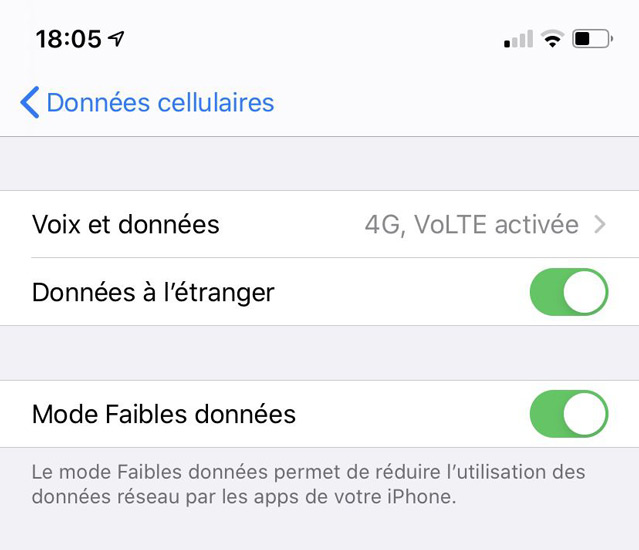













Par Chloé Blanchet
2026-01-04 / iOS 16